Superpaper è un gestore di sfondi multi-monitor per Windows 10
Se utilizzi una configurazione multi-monitor con il sistema operativo Windows 10 , è abbastanza facile gestire tutto. Tuttavia, Superpaper è un gestore di sfondi multi-monitor per Windows 10 che ti consente di applicare, visualizzare e gestire gli sfondi, indipendentemente dal numero di monitor che hai.
(Superpaper)Gestione sfondi(Wallpaper Manager) multi-monitor Superpaper
Ecco un elenco di tutte le caratteristiche essenziali di Superpaper-
- Gestione della posizione(Position management) : gli utenti possono gestire la posizione del proprio schermo in base alle proprie esigenze. Non importa se si desidera utilizzare un monitor come al solito o in verticale, è possibile impostare le cose utilizzando questo strumento.
- Gestione dei profili(Profile management) : è possibile creare più profili e salvare una serie di impostazioni. Successivamente, puoi applicare il profilo in modo che tutto cambi in pochi secondi.
- Modalità(Span mode) intervallo : viene fornito con tre diverse modalità: intervallo semplice, intervallo avanzato(Simple span, Advanced span, ) e immagine separata per ogni display(Separate image for every display) . L'interfaccia utente e l'elenco delle funzionalità vengono modificati se si passa da una modalità all'altra. Per ovvi motivi, la modalità intervallo avanzato(Advanced span) offre il maggior numero di opzioni.
- Presentazione dello sfondo(Wallpaper slideshow) : se non ti piace avere un unico sfondo, puoi abilitare la presentazione dello sfondo. È possibile impostarlo anche per un monitor particolare.
- Tasto(Hotkey) di scelta rapida : se desideri modificare il profilo rapidamente, puoi utilizzare la scorciatoia da tastiera. È possibile impostare un tasto di scelta rapida personalizzato in modo che tutto funzioni secondo le proprie esigenze.
- Scegli la cartella dello sfondo separatamente(Choose the wallpaper folder separately) : non devi preoccuparti di confusione quando usi un'immagine separata per ogni display poiché ti consente di scegliere la sorgente individualmente.
- Imposta manualmente le dimensioni dello schermo(Set display size manually) : se vuoi provare qualcosa impostando una risoluzione o una dimensione dello schermo diversa, è possibile anche con l'aiuto di Superpaper .
- Regola la dimensione della cornice(Adjust bezel size) : se Superpaper non visualizza gli sfondi correttamente a causa della dimensione della cornice errata, è possibile modificarla e impostarla manualmente.
Per iniziare a utilizzare Superpaper su Windows 10 , segui questi passaggi-
- Scarica Superpaper da GitHub.
- Installa o esegui il file portatile.
- Crea un nuovo profilo per la gestione dello sfondo.
- Seleziona la modalità(Span mode) di estensione .
- Fare clic sul pulsante Sfoglia(Browse) per aggiungere lo sfondo.
- Fare clic su Applica(Apply)
Diamo un'occhiata ai passaggi in dettaglio.
Per prima cosa, devi scaricare l' app Superpaper sul tuo computer. Per tua informazione, puoi scaricare la versione portatile se non vuoi eseguire il processo di installazione. Ad ogni modo, puoi trovare la seguente schermata dopo aver aperto questa app sul tuo computer-
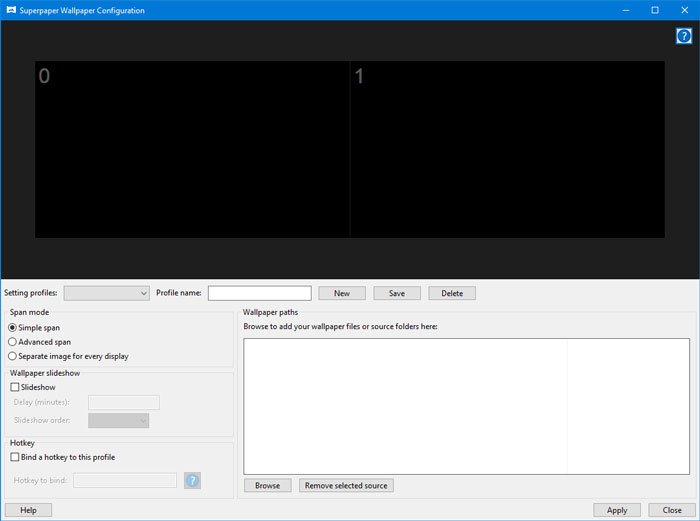
Ora devi creare un nuovo profilo. Per questo, espandi l' elenco a discesa Impostazioni profili(Setting profiles) e seleziona l' opzione Crea un nuovo profilo .(Create a new profile)
Quindi, devi inserire un nome di profilo in modo da poterlo riconoscere in futuro. Per questo, fai clic sul pulsante Salva(Save ) dopo aver inserito un nome.
Successivamente, dovresti selezionare la modalità Span(Span mode) . Come accennato in precedenza, puoi scegliere qualsiasi cosa tra Intervallo semplice, Intervallo avanzato(Simple span, Advanced span, ) e Immagine separata per ogni display(Separate image for every display) .
L'interfaccia utente della prima e della terza opzione è facile da usare.
Pertanto, esaminiamo l' intervallo avanzato(Advanced span) in questo esempio.
Dopo aver scelto la modalità di estensione avanzata(Advanced span ) , è necessario selezionare la cartella di origine dello sfondo. Per questo, fai clic sul pulsante Sfoglia(Browse) .
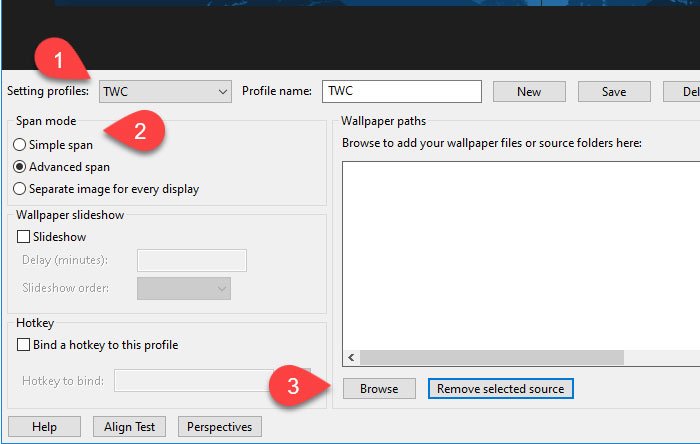
Quindi, devi passare alla cartella da dove può recuperare tutti gli sfondi. È necessario utilizzare il pulsante Aggiungi origine(Add source ) per integrare la cartella.
Nota: se scegli un'immagine separata per ogni opzione di visualizzazione, avrai un'opzione per selezionare la visualizzazione in cui desideri visualizzare lo sfondo. In genere appare come Display 0 , Display 1 e così via.
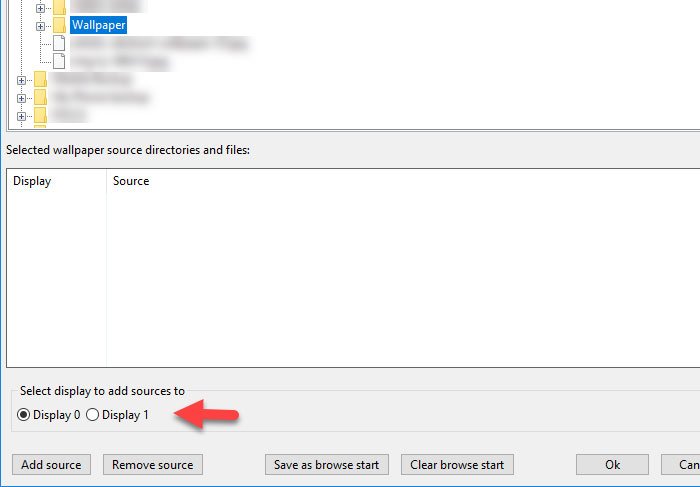
Dopo aver aggiunto la fonte dello sfondo, fare clic sul pulsante OK . Se gli sfondi vengono visualizzati correttamente nella sezione di anteprima dell'app Superpaper , non è necessario fare nient'altro. Altrimenti, puoi modificare la dimensione della diagonale del display, la dimensione della cornice, gli offset manuali, ecc.
Troverai anche un pulsante chiamato Posizioni(Positions) , visibile nella sezione di anteprima. Se i monitor non sono posizionati correttamente, puoi regolare il posizionamento da qui.
Ci sono altre due opzioni per Superpaper che sono ugualmente importanti per gli utenti di tutti i giorni.
Presentazione dello sfondo:(Wallpaper slideshow: ) se desideri impostare una presentazione dello sfondo(slideshow of wallpaper) sul tuo monitor, puoi farlo anche tu. Per iniziare, seleziona qualsiasi modalità Span e seleziona la casella di controllo Presentazione . (Slideshow)Dopodiché, è necessario impostare l'ora in minuti.
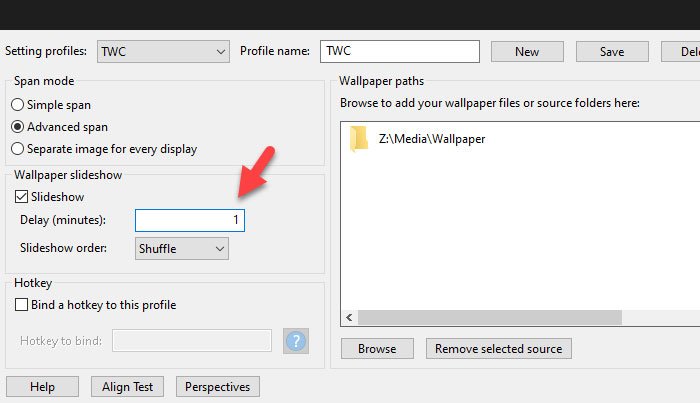
Tasto di scelta rapida:(Hotkey:) se desideri modificare il profilo utilizzando una scorciatoia da tastiera, puoi farlo da qui. Per impostazione predefinita, imposta un tasto di scelta rapida ma può essere modificato e impostare qualsiasi cosa secondo la tua volontà. Per questo, spunta la casella Associa un tasto di scelta rapida a questo profilo(Bind a hotkey to this profile) e annota la scorciatoia in questo modo-
Control+super+x
Tieni(Please) presente che devi includere super nella scorciatoia da tastiera dove super significa il tasto Windows .
Se lo desideri, puoi scaricare Superpaper dalla pagina di download ufficiale(official download page) .
Leggi il prossimo: (Read next: )Come impostare diversi livelli di ridimensionamento dello schermo per più monitor(How to set different Display Scaling level for Multiple Monitors ) .
Related posts
Top 10 Dual Monitor Sfondi per Windows 10 Computer
Doppio Monitor Tools per Windows 10 consente di gestire più monitor
Ultramon Smart Taskbar: software Dual o Multi monitor per Windows 10
Windows auto Reverts Second Screen per ultima selezione attiva
Le icone Desktop continuano a muoversi a caso al secondo monitor in Windows 10
Ciò che è in Control Flow Guard Windows 10 - Come accenderlo o Off
Remember window Posizione su più monitor in Windows 11
Come ottenere Macos Dynamic Wallpaper su Windows 10
Come fare un programma aperto su un monitor specifico Windows 10
Abilita Enhanced Anti-Spoofing in Windows 10 Hello Face Authentication
Make Firefox display Media Controls su Windows 10 Lock Screen
Come disabilitare le classi di stoccaggio rimovibili e l'accesso in Windows 10
Impossibile connettersi al Xbox Live; Fix Xbox Live Networking issue in Windows 10
Ashampoo WinOptimizer è un software gratuito per ottimizzare Windows 10
Come ruotare Windows 10 Wallpapers Automatically Via RSS Feed
Come passare da Dual monitor a Single in Windows 10
Come mostrare Taskbar su più monitor in Windows 11
Watch TV digitale e ascolta Radio su Windows 10 con ProgDVB
i file di avvio facilmente con myLauncher per Windows 10 computer
15 Best animato Wallpapers per Windows 10
